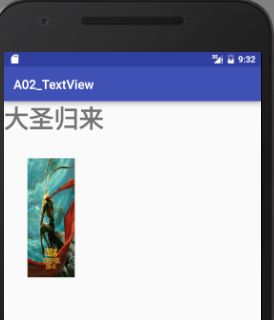Android TextView(一)——常用属性简介
TextView ——常用属性简介
1.
android:textStyle
设置字形[bold(粗体) 0, italic(斜体) 1,
bolditalic(又粗又斜) 2] 可以设置一个或多个,用“|”隔开
设置文本字体,必须是以下常量值之一:
normal 0,
sans 1,
serif 2,
monospace(等宽字体) 3]
2.
android:singleLine="true":
设置文本只显示一行,未显示的文本以 "..." 代替,不过该属性以过期,可以设置一下属性代替该效果。
android:maxLines="1" :设置最大显示行数3.
android:ellipsize="middle": 设置以“...”代替省略内容的位置
”start”—–省略号显示在开头;
”end”——省略号显示在结尾;
”middle”—-省略号显示在中间;
”marquee” ——以跑马灯的方式显示(动画横向移动)4.
android:focusable=“true”:
设置是否获得焦点。若有requestFocus()被调用时,后者优先处理。注意在表单中想设置某一个如EditText获取焦点,光设置这个是不行的,
在Touch模式下获取焦点需要设置focusableInTouchMode为true。5.
android:drawableBottom
在text的下方输出一个drawable,
并且同时和background使用时覆盖后者。
android:drawableLeft
在text的左边输出一个drawable,
android:drawablePadding
设置text与drawable(图片)的间隔,与drawableLeft、drawableRight、drawableTop、drawableBottom一起使用,可设置为负数,单独使用没有效果。
android:drawableRight
在text的右边输出一个drawable,如图片。
android:drawableTop
在text的正上方输出一个drawable,6.
android:scrollHorizontally="true"
设置文本滚动显示
android:marqueeRepeatLimit: 设置滚动次数8.
Android中设置阴影也比较简单,xml中可以这样设置:
android:shadowColor //指定文本阴影的颜色
android:shadowDx //设置阴影横向坐标开始位置
android:shadowDy //设置阴影纵向坐标开始位置
android:shadowRadius //设置阴影的半径。设置为0.1会变成字体的颜色7.
android:autoLink:设置超链接
默认为none:
Linkify.WEB_URLS,
Linkify.EMAIL_ADDRESSES,
Linkify.PHONE_NUMBERS,
Linkify.MAP_ADDRESSES,Linkify.ALL
9.
android:bufferType
选项editable 类似于StringBuilder可追加字符,
也就是说getText后可调用append方法设置文本内容。
spannable 则可在给定的字符区域使用样式,10.
android:editable 设置是否可编辑。
11.
android:maxEms
设置TextView的宽度为最长为N个字符的宽度。与ems同时使用时覆盖ems选项。
android:minEms
设置TextView的宽度为最短为N个字符的宽度。与ems同时使用时覆盖ems选项。
android:maxLength
限制显示的文本长度,超出部分不显示。
12.
android:lineSpacingExtra 设置行间距。
android:lineSpacingMultiplier 设置行间距的倍数。如”1.2”
TextView应用
1.有时候有这样的需求,TextView中个别字符是不确定的,例如,你好XX,欢迎使用我们的XX:App! 在运行时才确定,我们可以这样做:
在string.xml资源文件中定义要显示的文本,对于不确定的字符用占位符占据,然后再替换掉:
//资源文件中:
<string name="welcome">你好%1$s,欢迎使用我们的%2$s:App!</string>//将striing 资源文件中的占位符代替掉
String welcome=getString(R.string.welcome,"小丸子","智能"); textView.setText(welcome); 2.有时 TextView的文本我们需要部分字符有不同的样式,而设置TextView 的样式属性都是对全部文本而言,这时我们就需要用到android.text 命名空间下的一些与Spannable相关的类和接口
在Activity中首先创建一个Spannable接口的实现类:
其参数CharSequence ,String是它的子类,其实这里也就是我们要设置 在TextView的文本内容
这里要用到Span,各种的Span就是通过SpannableString来封装样的,设置完Span之后需要将Span放入到SpannableString类中,然后SpannableString设置到
TextView中去。
把Span放入到SpannableString用到这个方法:
spannableString.setSpan(Object what,int start,int end,int flags);
其参数:what 是Object类型 肯定是span对象,star就是我们要操作的文字的起始下标,end是结束的下标。
flag:
Spanned.SPAN_EXCLUSIVE_EXCLUSIVE --- 不包含start和end所在的端点 (star,end)
Spanned.SPAN_EXCLUSIVE_INCLUSIVE --- 不包含端start,但包含end所在的端点(star,end]
Spanned.SPAN_INCLUSIVE_EXCLUSIVE --- 包含start,但不包含end所在的端点 [star,end)
Spanned.SPAN_INCLUSIVE_INCLUSIVE--- 包含start和end所在的端点 [star,end]
下面来看代码:
Spannable textSpan=new SpannableStringBuilder("使用该软件,即表示您同意该软件的使用条款和隐私政策");
// 给“使用条款”设置下划线
textSpan.setSpan(new UnderlineSpan(), 16, 20,
Spannable.SPAN_EXCLUSIVE_EXCLUSIVE);
// 给“使用条款”设置文字的单击事件
textSpan.setSpan(new ClickableSpan() {
@Override
public void onClick(View widget) {
startActivity(new Intent(MainActivity.this, UsageActivity.class));
Log.d(TAG, "onClick: 使用条款被点击了!"); }
}, 16, 20, Spannable.SPAN_EXCLUSIVE_EXCLUSIVE);
// 给“使用条款”设置文字的前景色
textSpan.setSpan(new ForegroundColorSpan(Color.GREEN), 16, 20,
Spannable.SPAN_EXCLUSIVE_EXCLUSIVE);
// 给“隐私政策”设置下划线
textSpan.setSpan(new UnderlineSpan(), 21, 25,
Spannable.SPAN_EXCLUSIVE_EXCLUSIVE);
// 给“隐私政策”设置文字的单击事件
textSpan.setSpan(new ClickableSpan() {
@Override
public void onClick(View widget) {
startActivity(new Intent(MainActivity.this, UsageActivity.class));
}
}, 21, 25, Spannable.SPAN_EXCLUSIVE_EXCLUSIVE);
// 给“隐私政策”设置文字的前景色
textSpan.setSpan(new ForegroundColorSpan(Color.RED), 21, 25,
Spannable.SPAN_EXCLUSIVE_EXCLUSIVE);
//SpannableString设置到 TextView中去。
textView2.setText(textSpan);
3. 插入图片还可以用html字符串来实现。不过需要用到ImageGetter类来对图片的src属性进行转换:
String imgStr = "大圣归来
 + R.mipmap.dasheng + "\"/>";
Html.ImageGetter imageGetter = new Html.ImageGetter(){
@Override
public Drawable getDrawable(String source) {
int id=Integer.parseInt(source);
Drawable drawable = getResources().getDrawable(id);
drawable .setBounds(100, 100, 300, 600);
return drawable ;
}
};
textView2.append(Html.fromHtml(imgStr,imageGetter,null));
+ R.mipmap.dasheng + "\"/>";
Html.ImageGetter imageGetter = new Html.ImageGetter(){
@Override
public Drawable getDrawable(String source) {
int id=Integer.parseInt(source);
Drawable drawable = getResources().getDrawable(id);
drawable .setBounds(100, 100, 300, 600);
return drawable ;
}
};
textView2.append(Html.fromHtml(imgStr,imageGetter,null));4.// Android支持html格式的字符串,
// 通过调用Html.fromHtml(str)方法可以转换html格式的字符串str。
String textStr1 = “如果有一天,“;
String textStr2 = “我悄然离去“;
textView2.setText(Html.fromHtml(textStr1 + textStr2));
// Android支持html格式的字符串,
// 通过调用Html.fromHtml(str)方法可以转换html格式的字符串str。
String textStr1 = "<font color=\"#123569\">如果有一天,font><br/>";
String textStr2 = "<font color=\"#00ff00\">我悄然离去font>";
textView2.setText(Html.fromHtml(textStr1 + textStr2));